SQL Server Management Studio (SSMS) est un outil puissant de Microsoft qui vous permet de gérer les bases de données SQL Server, les clusters, les bases de données Azure SQL, les autorisations et les connexions, entre autres.
Qu’est-ce que SSMS ?
SQL ServerManagement Studio (SSMS ) est le composant principal de la plateforme SQL Server. Il vous permet de gérer les instances et les données du serveur SQL, de vous connecter à votre base de données SQL et d’effectuer des activités d’administration et de dépannage. Il sert également de plate-forme de développement, de test et de déploiement pour les extensions du serveur SQL.
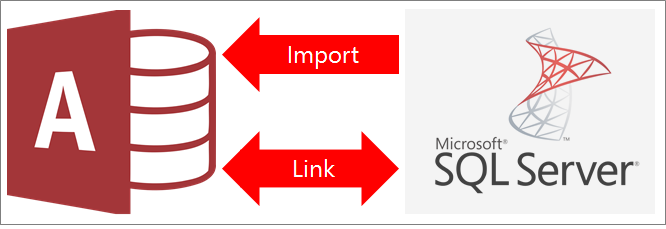
Les fonctionnalités suivantes sont disponibles dans SQL Server Management Studio : –
- Créer des bases de données SQL Server, des scripts SQL et des tâches d’agent SQL Server avec SQL Server.
- Les objets de la base de données SQL tels que les tables, les index et les schémas peuvent être créés, modifiés et supprimés.
- Les instances de la base de données SQL peuvent être gérées et surveillées.
Il est également utilisé pour générer des requêtes et des scripts, ainsi que pour déployer, surveiller et mettre à jour les composants de niveau de données utilisés par vos applications.
SQL Server Management Studio est un programme web et client qui vous permet de gérer des bases de données et des entrepôts de données sur votre ordinateur local ou dans le nuage. Il vous permet également de gérer votre environnement SQL Server en créant, modifiant et supprimant des objets, en administrant des bases de données et en surveillant votre environnement SQL Server.
SQL Server est un système de base de données relationnelle développé par Microsoft qui est utilisé pour alimenter un large éventail d’applications et de systèmes dans les entreprises et les agences gouvernementales du monde entier.
Le marché mondial des bases de données devrait se développer à un taux de croissance annuel composé (TCAC) de 22,5 %, passant de 1,9 milliard de dollars en 2021 à 5,1 milliards de dollars en 2026. Microsoft SQL Server est la troisième base de données la plus populaire au monde.
Avantages du SSMS
En raison de son coût peu élevé, de son contrôle aisé de l’ensemble de la plateforme SQL et des nombreuses options d’extension qui facilitent les opérations, Microsoft SSMS est un choix populaire parmi les développeurs et les administrateurs de bases de données.
SQL Server Management Studio peut également être utilisé pour administrer Azure SQL Database, Azure SQL Managed Instance, SQL Server on Azure VM et Azure Synapse Analytics.
SSMS fournit également une plateforme qui permet aux administrateurs et aux développeurs SQL d’utiliser une variété d’éditeurs de scripts puissants. En bref, il simplifie la maintenance et l’administration du serveur SQL et des instances associées afin que vous puissiez vous concentrer sur vos applications.
SSMS permet aux administrateurs d’accomplir les tâches suivantes :
- Se connecter aux bases de données, aux données et aux instances de SQL Server.
- La configuration des instances SQL Server peut être visualisée et modifiée.
- Gérer les connexions et les autorisations sur SQL Server.
- Créer de nouvelles bases de données, de nouveaux utilisateurs et de nouveaux rôles, entre autres responsabilités administratives.
- Accéder aux journaux d’erreurs, aux bases de données système et aux binaires de l’instance SQL Server.
SSMS pour l’informatique décisionnelle
SMSS est utilisé par les services d’analyse, d’intégration et de reporting SQL BI (Business Intelligence).
- SMSS vous permet de gérer les objets Analysis Services, tels que l’exécution de sauvegardes et le traitement d’objets.
- SMSS vous permet d’utiliser le serviceIntegration Services pour gérer, organiser et surveiller les packages en cours d’exécution. Il facilite également l’importation et l’exportation de packages, ainsi que la migration et la mise à jour des packages Data Transformation Services (DTS) et Integration Services.
- SMSS active les fonctionnalités de Reporting Services, gère les rôles et les tâches, et administre les serveurs et les bases de données.
Tutoriel d’installation de SSMS
Voici un tutoriel étape par étape pour télécharger et installer Microsoft SQL Server Management Studio.
Étape 1: Naviguez vers le lien Microsoft pour télécharger Microsoft SQL Server Management Studio (SSMS)
Étape 2: Cliquez sur Télécharger SQL Server Management Studio (SSMS) 19 (preview)
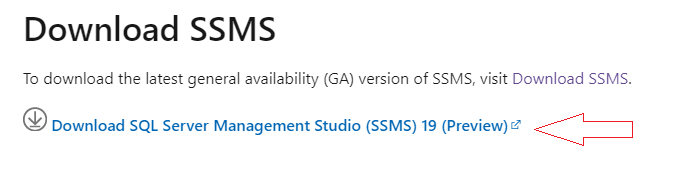
Étape 3: SSMS-Setup-ENU.exe sera téléchargé sur votre PC. Pour démarrer l’installation, double-cliquez sur le fichier SSMS-Setup-ENU.exe.
La fenêtre d’installation s’ouvre et vous demande l’emplacement de l’installation. L’installation est très simple et directe. Suivez les instructions à l’écran et l’installation sera terminée en quelques minutes.
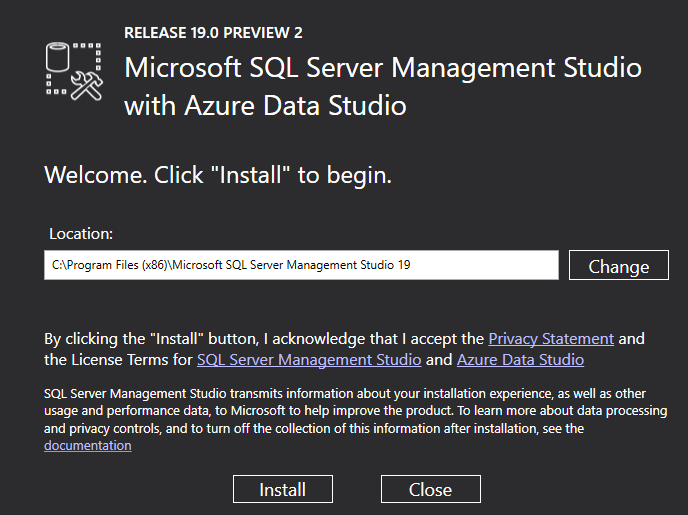
Étape 4: Après avoir cliqué sur l’onglet d’installation, les paquets commenceront à se charger et la barre de progression s’affichera.
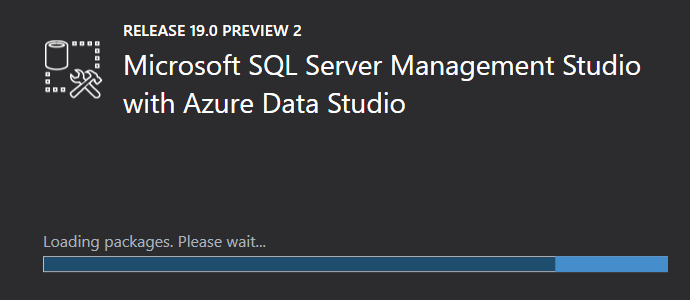
Étape 5: Le processus d’installation démarre et la barre de progression générale s’affiche comme indiqué dans l’image ci-dessous. Ce processus prendra quelques minutes.
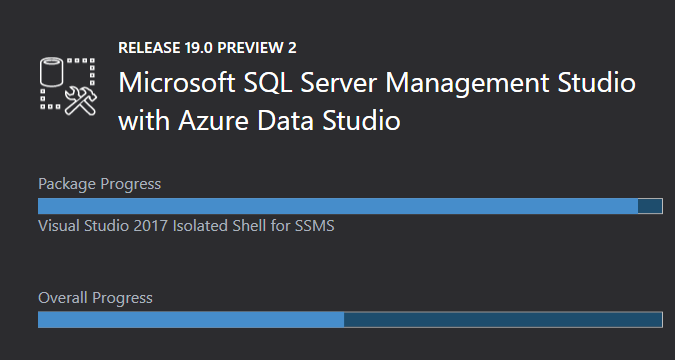
Étape 6 : Unefois l’installation terminée, le message suivant s’affiche, indiquant que l’installation est terminée. Le message ne vous demandera pas de redémarrer le système.
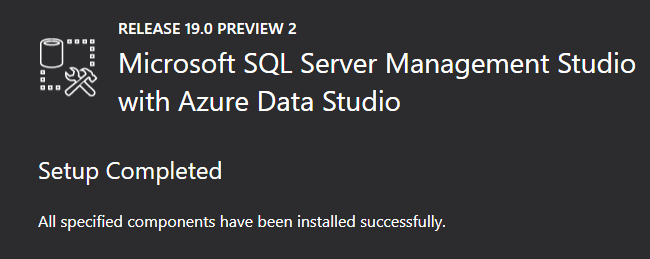
Étape 7 : Pour accéder au SSMS, vous pouvez naviguer vers les fichiers de programme et cliquer sur Microsoft SQL Server Management Studio (SSMS).
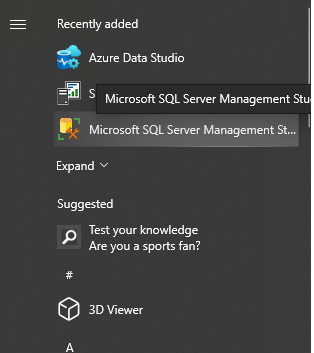
Le SSMS démarrera et prendra quelques secondes pour démarrer la console SSMS.
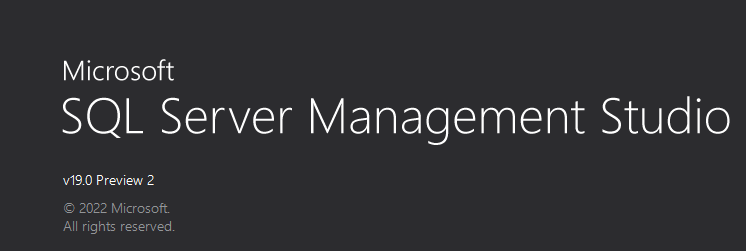
Étape 8 : Après avoir démarré le SSMS, l’utilisateur peut voir ci-dessous l’écran pour se connecter au serveur SQL. Sélectionnez le type de serveur, le nom du serveur et le mode d’authentification pour vous connecter au serveur SQL.
SSMS peut être utilisé pour se connecter au moteur de base de données, aux services d’analyse, aux services de rapport, aux services d’intégration, etc.
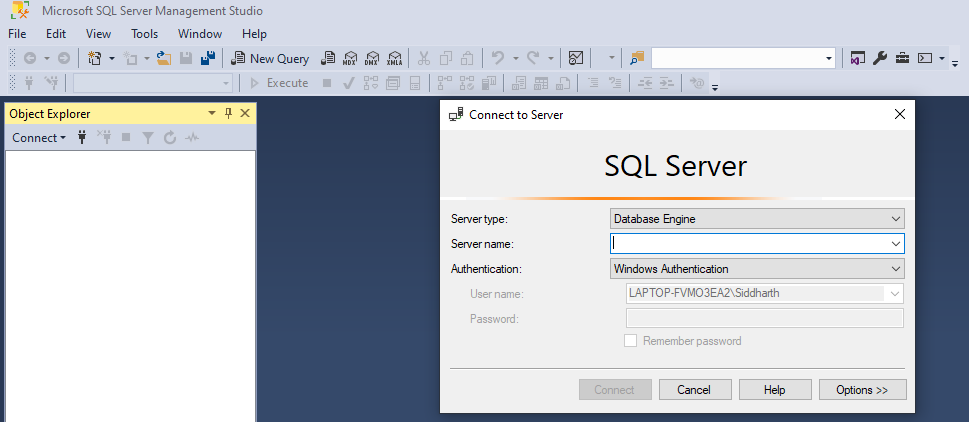
Composants du SSMS
L’environnement SSMS est constitué de divers composants qui remplissent des rôles et des fonctions spécifiques. Certains de ces composants sont l’Explorateur d’objets, les détails de l’Explorateur d’objets, les Serveurs enregistrés, l’Explorateur de modèles et l’Explorateur de solutions.

Explorateur d’objets
L’Explorateur d’objets de SQL Server Management Studio (SSMS) est un outil permettant d’explorer, d’analyser et d’interroger les objets et les données des bases de données. Il s’agit d’une fonctionnalité pratique pour les administrateurs de bases de données, qui leur permet d’avoir une idée de la façon dont vos tables sont organisées et de contribuer à la conception du schéma de la base de données.
Il est également doté d’une interface utilisateur graphique (GUI) pour la gestion des bases de données. C’est l’un des outils les plus puissants de SQL Server pour créer des modèles de données et gérer les données qu’ils représentent.
Il affiche toutes les informations de tous les serveurs qui lui sont connectés sous forme d’arborescence. L’Explorateur d’objets permet aux administrateurs d’examiner et de contrôler les objets de chaque instance de SQL Server.
Les objets qui peuvent être gérés avec l’Explorateur d’objets sont énumérés ci-dessous.
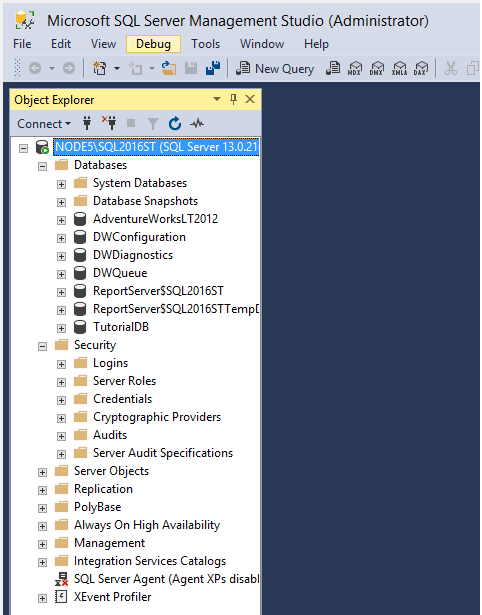
- Bases de données : Ce dossier contient toutes les bases de données du serveur. Les bases de données Database Engine, Analysis Services, Reporting Services et Integration Services sont toutes incluses.
- Sécurité : Cette section fournit toutes les informations relatives à la sécurité. Créez des logins, des rôles de serveur et d’autres éléments dans ce dossier.
- Objets du serveur : Ce dossier fournit des données sur les serveurs liés, les courtiers de services, les points d’extrémité du système, la mise en miroir des bases de données et d’autres sujets.
- Réplication : Vous trouverez dans ce dossier des informations sur les abonnements et les publications.
- Gestion : Ce dossier vous permet de vérifier les journaux du serveur, l’état de la session et d’autres tâches de maintenance. Les plans de maintenance sont créés dans ce dossier.
Éditeur de requêtes
L’éditeur de requêtes est un outil puissant qui vous permet de créer et d’exécuter des requêtes plus rapidement. L’éditeur de requêtes de SQL Server Management Studio (SSMS) est un outil permettant de travailler avec SQL Server. La complétion de code, la suggestion de requête et une fenêtre de résultats interactive ne sont que quelques-unes de ses fonctionnalités.
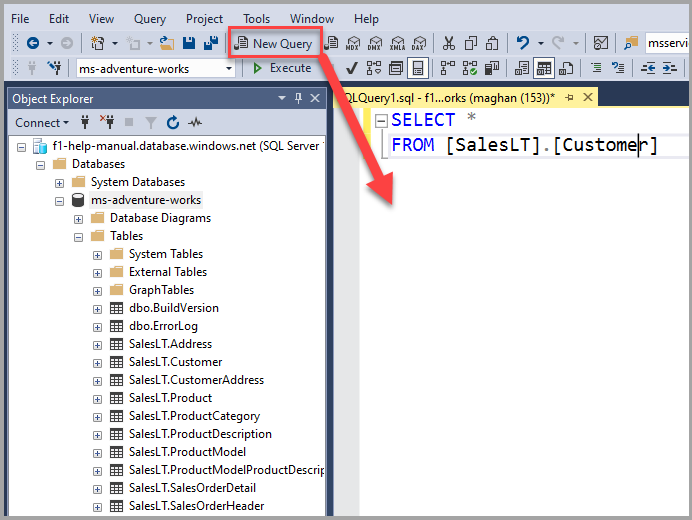
Lorsque vous examinez les résultats de vos recherches T-SQL ou que vous modifiez des procédures stockées, il s’agit d’un outil formidable. L’éditeur de requêtes, en revanche, peut s’avérer extrêmement compliqué si vous travaillez avec une base de données volumineuse ou complexe.
L’éditeur de requêtes élimine la nécessité d’écrire du code SQL à la main et vous permet de créer des requêtes complexes sans écrire une seule ligne de code. En outre, les éditeurs de requêtes offrent différents niveaux de prise en charge des fonctionnalités de l’éditeur telles que IntelliSense et le débogage.
Explorateur de modèles
SQL Server est livré avec un certain nombre de modèles. Les modèles sont des fichiers de script SQL qui facilitent la création d’objets de base de données. Les bases de données, les tables, les vues, les index, les procédures stockées, les déclencheurs, les statistiques et les fonctions sont autant d’objets que les administrateurs peuvent construire.
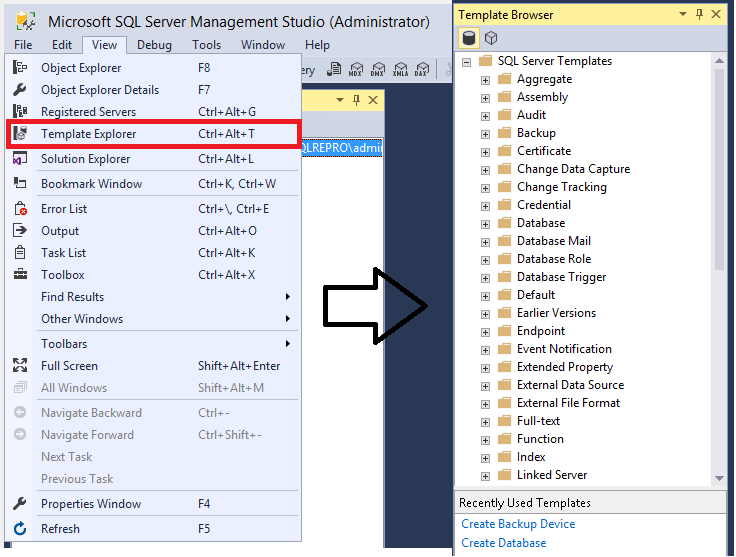
Vous pouvez parcourir les modèles disponibles dans l’Explorateur de modèles avant d’en ouvrir un pour coller le code dans une fenêtre de l’éditeur de code. Les administrateurs peuvent même créer des modèles personnalisés. Les modèles peuvent vous aider à gérer votre serveur en créant des propriétés étendues, des serveurs liés, des connexions, des rôles, des utilisateurs et des modèles pour Analysis Services.
Plan d’exécution des requêtes
SSMS est utilisé pour construire les plans d’exécution graphiques pour le plan d’exécution de la requête. L’exécution graphique révèle l’utilisation des ressources et les avertissements d’exécution après l’exécution d’une requête ou d’un lot. Pour utiliser cette fonction, l’administrateur doit disposer des autorisations nécessaires.
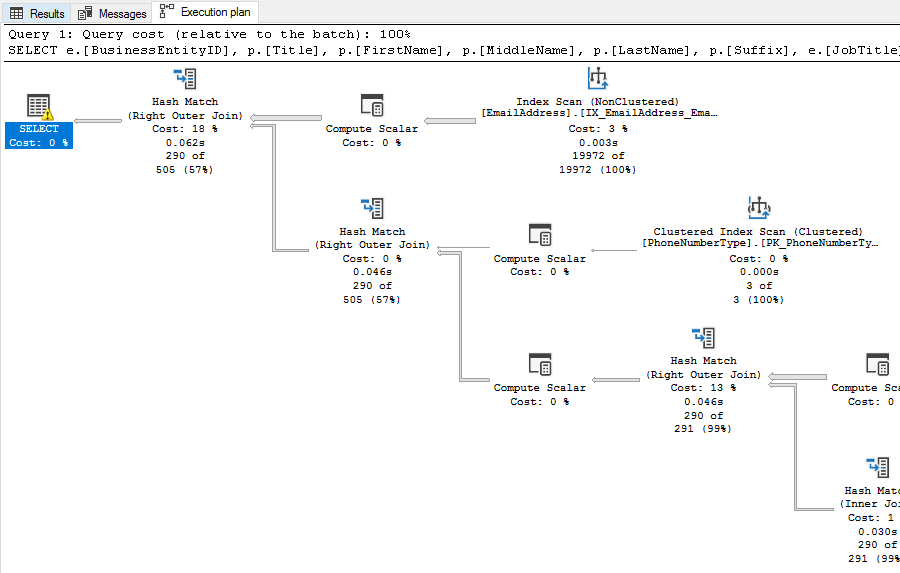
Elle aide les administrateurs de bases de données à résoudre les problèmes de performance des requêtes et à rédiger des requêtes efficaces. Lorsqu’une requête prend beaucoup de temps à s’exécuter, vous pouvez utiliser le plan d’exécution du serveur SQL pour déterminer où la requête consomme le plus de ressources et de temps.
Concepteur de tableaux
Table Designer est un éditeur graphique puissant dans SQL Server Management Studio (SSMS) que vous pouvez utiliser pour concevoir, modifier et gérer vos tables. Vous pouvez construire vos tables avec des lignes et des colonnes, ajouter des index et même établir des sources de données et des vues de table avec Table Designer.
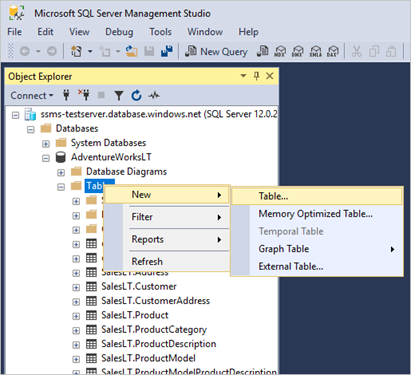
Table Designer peut également être utilisé pour gérer des tableaux existants, par exemple en les renommant, en ajoutant ou en supprimant des colonnes et en modifiant le type de données des colonnes.
Une fois que vous avez terminé la construction de votre table, vous pouvez l’enregistrer et la réutiliser dans SQL Server pour créer de nouvelles tables ou modifier des tables existantes. Table Designer a reçu des corrections de bogues et des améliorations afin d’améliorer l’expérience utilisateur pour tous les niveaux d’utilisateurs.
Concepteur de base de données
L’outil Database Designer de SQL Server Management Studio (SSMS) est utilisé pour créer des structures de base de données. Il est également utilisé pour construire et maintenir la base de données. Le concepteur de base de données aide à la conception et à la planification des bases de données pour un stockage, une récupération et un partage efficaces des données.
La construction et la conception de bases de données peuvent être utilisées pour l’entreposage de données, l’établissement de rapports et l’analyse – des tâches qui nécessitent le stockage, la gestion et l’analyse de grandes quantités de données – et c’est donc une discipline importante.
Vous pouvez utiliser cet outil visuel pour créer, mettre à jour ou supprimer des tables, des colonnes, des clés, des index, des relations et des contraintes de base de données.
Concepteur de requêtes et de vues
Un concepteur de requêtes et de vues offre un ensemble complet d’outils pour créer des requêtes, des vues et des formulaires. Son interface graphique vous permet de construire visuellement une requête, une vue ou un formulaire sans écrire une seule ligne de code.
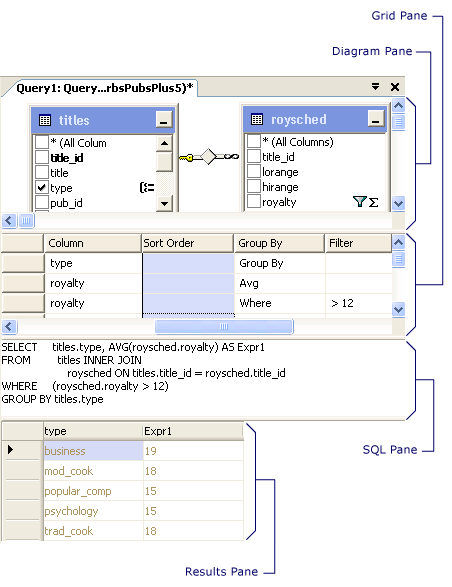
Vous pouvez dessiner des formes, des dessins au trait et des tableaux, et vous pouvez ajouter du code pour les rendre interactifs. Dans Query and View Designer, vous définissez la requête, la vue et la disposition du formulaire, que vous utilisez ensuite pour produire la requête SQL ou la vue que vous souhaitez exécuter.
Assistant de génération et de publication de scripts
L’assistant de génération et de publication de scripts est un outil sophistiqué qui permet de générer des scripts très complexes.
L’assistant de génération et de publication de scripts est un outil sophistiqué qui permet de générer des scripts extrêmement complexes. L’assistant de script est inclus dans SQL Server Management Studio et peut être utilisé pour créer un nouveau script ou simplement mettre à jour un script existant en modifiant la procédure stockée.
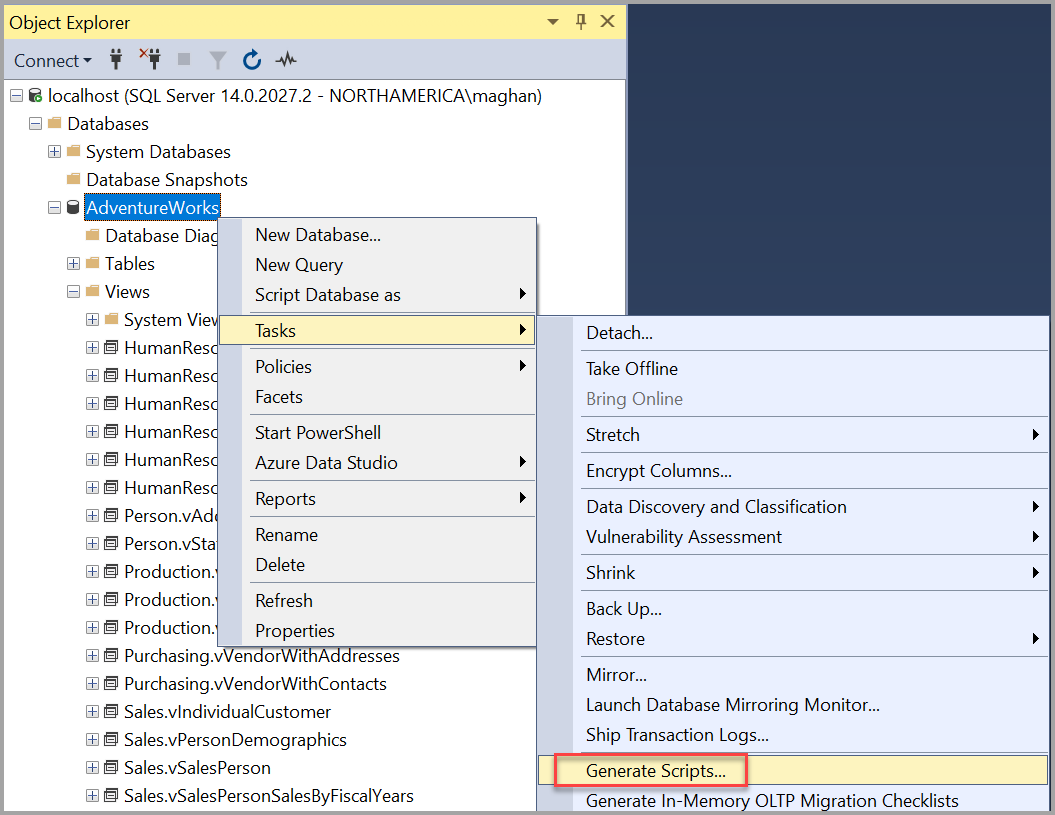
L’assistant de génération et de publication de scripts de SQL Server Management Studio peut vous aider à déployer des procédures et des fonctions stockées. Il permet également aux administrateurs de développer des scripts SQL définis par l’utilisateur qui peuvent être publiés comme tout autre objet SSMS.
Sauvegarde et restauration
La sauvegarde et la restauration des données du serveur SQL constituent un élément important de la maintenance des bases de données. De nombreuses actions courantes de sauvegarde et de restauration, telles que les sauvegardes complètes, les sauvegardes différentielles et la restauration de bases de données ou de fichiers spécifiques, sont effectuées à l’aide de l’interface graphique de SSMS.
Les sauvegardes sont un élément essentiel de la sécurité des données. Elles vous permettent de récupérer des données en cas de dysfonctionnement ou de les transférer vers un autre emplacement. Vous pouvez simplement sauvegarder et restaurer vos bases de données, tables et schémas à l’aide de SQL Server Management Studio (SSMS).
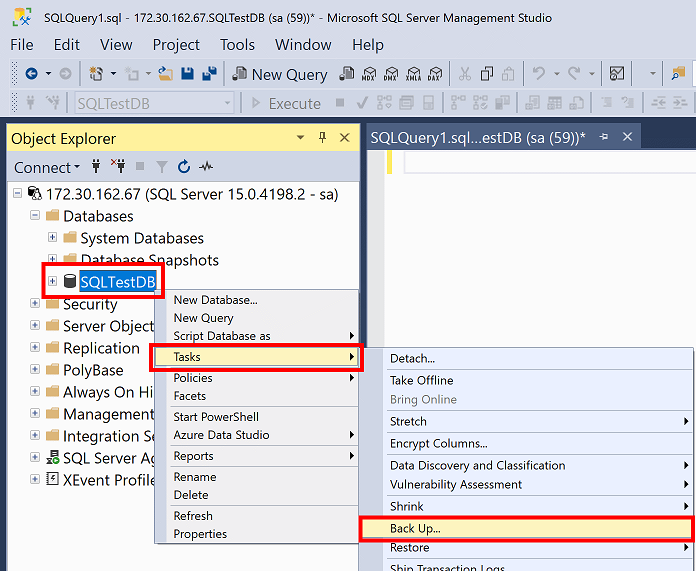
Le lancement d’une sauvegarde et d’une restauration se fait en quelques clics, sans qu’il soit nécessaire d’exécuter des scripts complexes : Développez l’arborescence du serveur, ouvrez la base de données et sélectionnez une base de données utilisateur ou développez la base de données système dans l’Explorateur d’objets.
- Cliquez avec le bouton droit de la souris sur la base de données que vous souhaitez sauvegarder, puis sélectionnez Tâches, puis Sauvegarder.
- Connectez-vous à une instance du moteur de base de données SQL Server dans l’explorateur d’objets pendant la restauration, puis développez cette instance.
- Cliquez avec le bouton droit de la souris sur la base de données et sélectionnez Restaurer la base de données dans le menu contextuel.
Gestion de la sécurité du serveur SQL
Microsoft SQL Server dispose d’un certain nombre de fonctionnalités intégrées qui aident les utilisateurs à répondre aux exigences de sécurité et de conformité des données et des applications.
L’un des aspects les plus importants et les plus fondamentaux de la protection d’un système SQL Server est la gestion de la sécurité du serveur SQL dans SSMS. La gestion de la sécurité du serveur SQL, en un mot, est destinée à renforcer l’efficacité opérationnelle, la sécurité et la disponibilité.

Les administrateurs peuvent gérer les paramètres de sécurité des instances du serveur SQL à l’aide de la gestion de la sécurité du serveur SQL dans SSMS. Les administrateurs peuvent modifier les paramètres de sécurité de votre instance SQL Server et configurer les droits de vos utilisateurs, rôles et assemblages.
La gestion de la sécurité facilite la tâche des administrateurs en leur permettant de créer des politiques de sécurité sophistiquées. Vous pouvez ainsi contrôler facilement et efficacement la sécurité de vos instances SQL Server.
Les connexions, les rôles de serveur, les informations d’identification, les audits et l’accès aux bases de données font partie des composants de la gestion de la sécurité du serveur SQL. La fonction d’audit de conformité génère des rapports sur l’efficacité de vos politiques de sécurité.
Moniteur d’activité
Le moniteur d’activité est l’un des outils les plus puissants du SSMS. Il affiche les utilisateurs qui passent le plus de temps à attendre des requêtes et vous permet de créer des alertes lorsque l’activité atteint un niveau spécifié.
Le moniteur d’activité affiche une représentation graphique de l’activité actuelle et historique du serveur SQL, y compris les processus en cours d’exécution, leur durée et leur état, ainsi que la quantité de CPU et de RAM consommée par chaque processus.
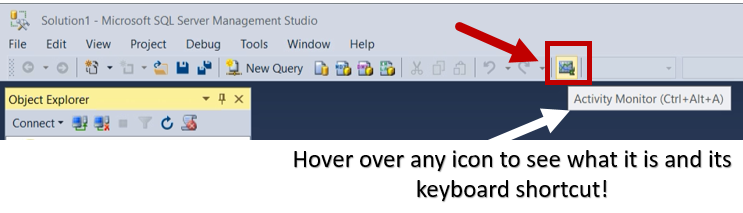
Toutes les connexions SQL Server et les connexions aux services, tels que SQL Server Agent, SQL Server Integration Services (SSIS) et SQL Server Reporting Services (SSRS), sont visibles dans le moniteur d’activité.
Dans SSMS, le moniteur d’activité est un onglet de la barre d’outils adjacent aux onglets Explorateur de données et Concepteur de rapports.
Vous pouvez également accéder au moniteur d’activité dans la catégorie Moniteur de performance de l’explorateur d’objets SSMS en cliquant avec le bouton droit de la souris sur la base de données.
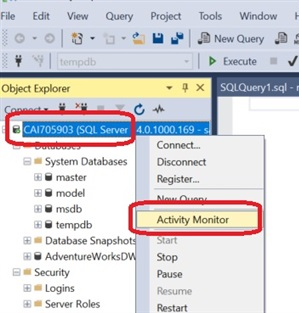
XEvent Profiler
XEvent Profiler dans SQL Server Management Studio (SSMS’) est un outil de traçage d’événements pour SQL Server qui fournit des informations précises sur l’état de la base de données à tout moment.
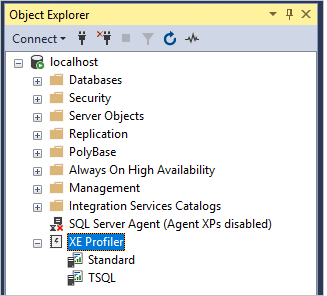
Les administrateurs peuvent utiliser XEvent Profiler dans SQL Server Management Studio (SSMS) pour enregistrer les statistiques de performance des instances SQL Server sans modifier le code. Cela permet aux administrateurs de découvrir et de résoudre facilement les problèmes de performance en temps réel sans utiliser de logiciel de surveillance supplémentaire.
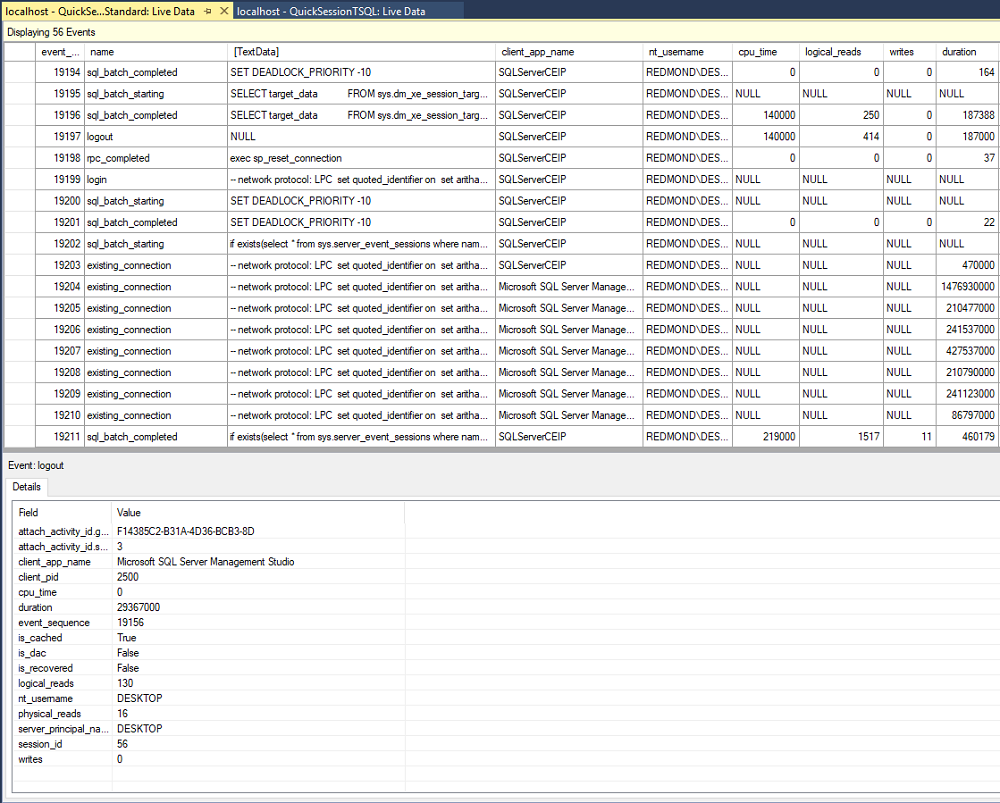
Ces fonctionnalités permettent aux administrateurs de découvrir les goulots d’étranglement, de diagnostiquer les problèmes de performance, de reconnaître et de résoudre la cause première des problèmes plus rapidement que ne le permettent d’autres outils et méthodologies.
Compléments pour améliorer l’expérience SSMS
Vous avez affaire à SSMS si vous travaillez avec l’infrastructure SQL, en particulier les serveurs Microsoft SQL. Tous les professionnels des bases de données devraient utiliser SQL Server Management Studio comme outil par défaut. Ce n’est pas le seul choix, mais c’est le plus populaire, car il est pris en charge par Microsoft et livré avec tous les outils de développement de SQL Server.
Malgré tous ses avantages, les fonctionnalités de SSMS peuvent être étendues à l’aide de modules complémentaires tels que :
SQL Complete de dbForge : il dispose d’une interface conviviale pour la création de requêtes SQL. Il vous permet de créer rapidement des requêtes SQL, d’obtenir des résultats rapides et d’exécuter des requêtes en arrière-plan.
Les administrateurs peuvent écrire des requêtes SQL de haute qualité et obtenir des résultats rapidement grâce à ce complément. Il utilise un IntelliSense plus avancé et plus puissant avec des fonctionnalités améliorées pour vous aider.
SSMSBoost : SSMSBoost for SQL Server est une solution qui améliore les performances, l’évolutivité et la facilité de gestion de SQL Server Management Studio. SSMSBoost comprend également un système de validation de code en direct qui aide à la détection précoce des problèmes de code et fournit des recommandations sur la manière de les corriger.
Les administrateurs peuvent également utiliser SSMS pour la connexion à distance et l’administration des bases de données, avec toutes les fonctions de sécurité et de cryptage activées. En bref, il vise à faciliter les tâches quotidiennes des développeurs et des administrateurs de bases de données.
SQL Rework Studio : L’objectif principal de ce module complémentaire est de vous aider à remanier votre code SQL. SQL Rework Studio est un outil qui vous aide à remanier les requêtes SQL afin de réduire le risque d’introduction de défauts.
Il répond également à divers problèmes que les utilisateurs peuvent rencontrer lors de l’utilisation de SSMS, tels que le regroupement de bases de données et d’objets de base de données, la visualisation des dépendances, l’affichage des calculs dans la barre d’état de SSMS et la recherche de code SQL dans toutes les bases de données.
SqlSmash : SqlSmash est un plugin SSMS multifonctionnel qui facilite l’écriture, la mise en forme, la compréhension et l’exécution des scripts SQL. Les raccourcis clavier et les menus contextuels permettent une navigation rapide, la localisation d’objets et l’exécution de requêtes. SqlSmash convient aussi bien aux développeurs expérimentés qu’aux nouveaux.
Conclusion
Pour toutes les tâches liées à Microsoft SQL Server, SSMS est l’option par défaut. Il permet aux utilisateurs de créer des bases de données et leurs éléments et d’écrire des requêtes SQL de toute complexité rapidement et facilement. Une suite d’outils graphiques multifonctionnels et d’éditeurs de scripts permet de gérer efficacement toutes les tâches liées aux bases de données.
Parce que cette solution est gratuite et simple à utiliser, elle est devenue essentielle pour les spécialistes des bases de données SQL tels que les développeurs, les administrateurs, les analystes, les ingénieurs DevOps des bases de données et les spécialistes de la sécurité. Malgré la disponibilité d’autres solutions professionnelles, MS SQL Management Studio reste le leader du marché.

